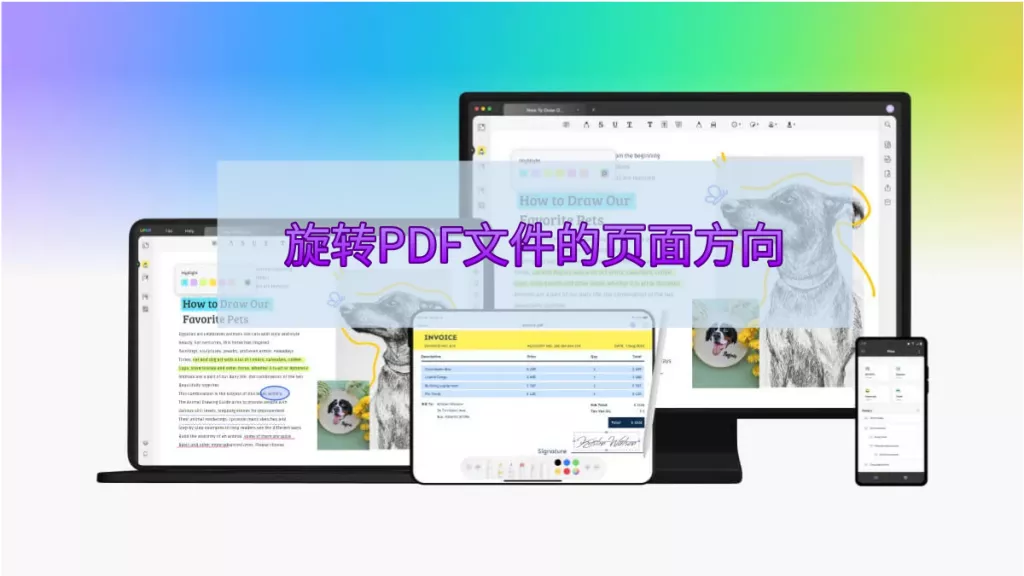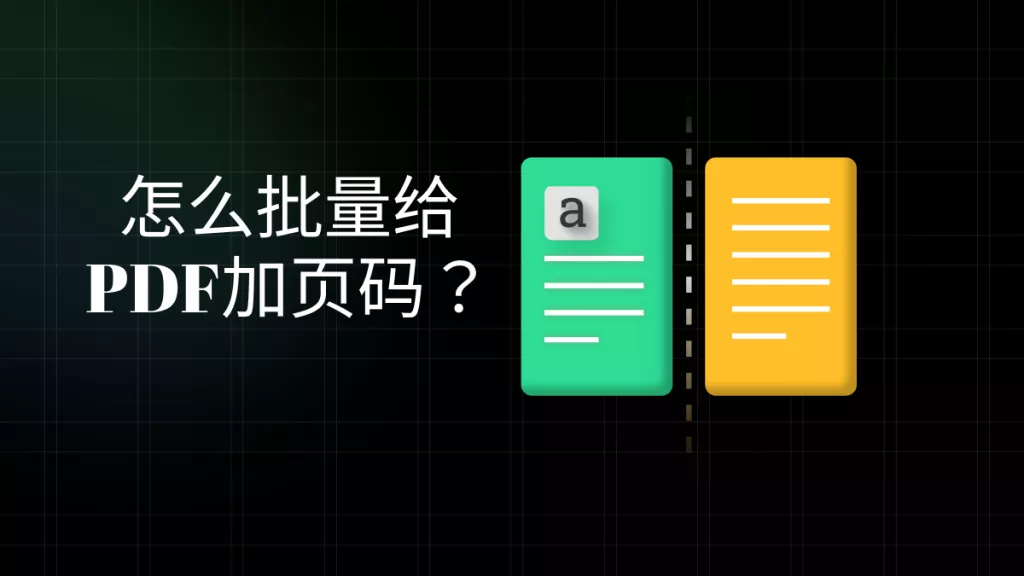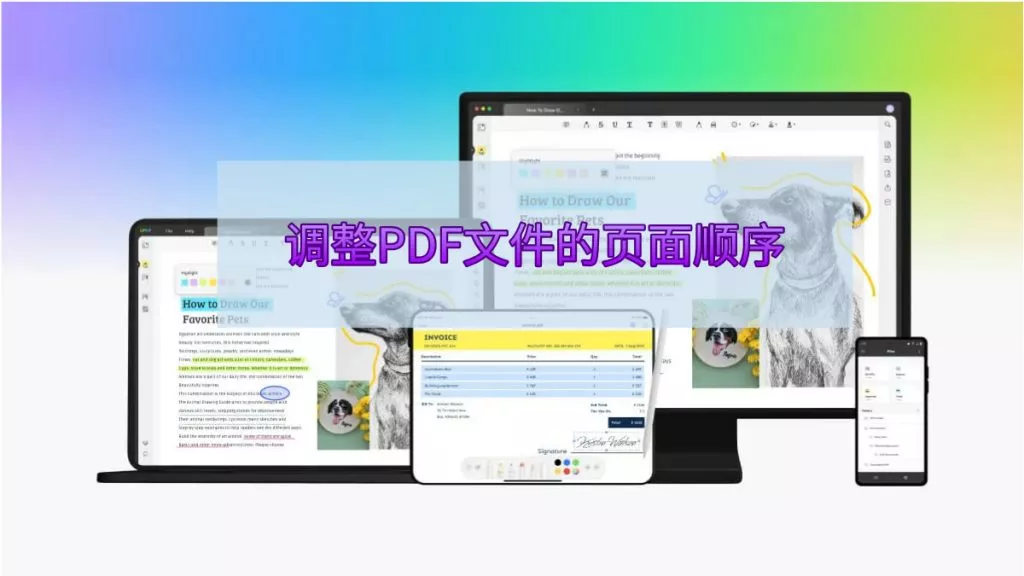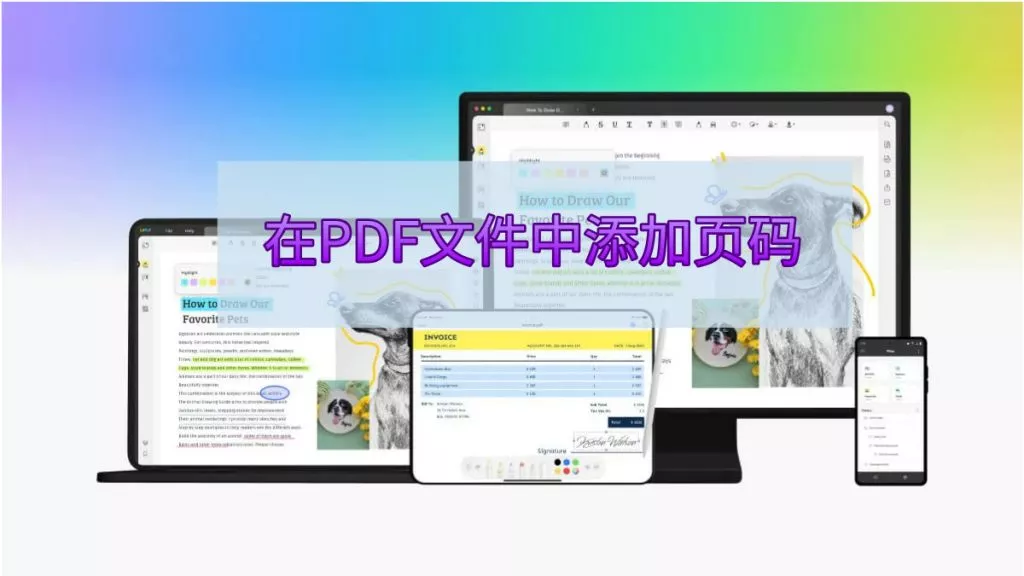平时大家查看 PDF 文件,常用 Adobe Acrobat 软件。但对一些人来说,它操作难,价格还贵。别担心,还有 UPDF,它同样好用,操作简单,价格实惠。本指南会教你在 Adobe Acrobat 和 UPDF 中如何删除 PDF 页面,对比两者功能,帮你依据价格或界面设计做出选择。要是电脑没 UPDF,点击下方按钮就能下载。
如何在 Adobe Acrobat 中删除页面
Adobe Acrobat 是处理 PDF 文件的专业工具,功能丰富,删除页面就是其中之一。通过 “整理页面” 功能,能看到 PDF 每一页的缩略图。想删哪页,点击旁边的删除图标就行。它还能批量整理页面,一次删好几页,并且有撤销操作功能,编辑时很实用。
具体步骤:
- 打开 Adobe Acrobat,点击 “打开文件”,选择并打开 PDF 文件。
- 点击右侧菜单栏的 “页面” 按钮,查看 PDF 文件每页的缩略图。
- 鼠标移到想删除页面的缩略图上,点击 “回收站” 按钮删除。
- 想删多页,就在每页点击勾选框选中,再点击 “回收站” 按钮。
- 最后按 “Ctrl + S” 保存。

如何在 UPDF 中删除页面
UPDF 是处理 PDF 文件的 PDF 编辑器,删除页面操作简单。在 “组织页面” 标签页,界面简洁,能看到所有页面预览。选中页面点击 “删除” 按钮,就能快速移除,还会优化 PDF 结构,不增加系统负担。它支持 Windows、Mac、iOS 和 Android 系统,也能一次删除多个页面,处理大文件效率高,还有拖放页面、云端储存等功能。

操作步骤:
- 点击下方按钮下载 UPDF。
- 运行 UPDF 应用程序,用 “打开文件” 打开 PDF 文件。
- 文件打开后,点击左侧菜单的 “整理页面”。
- 点击页面缩略图选中,选中页面会变紫色高亮。
- 点击顶部的 “删除页面”,最后按 “Ctrl + S” 保存文件。
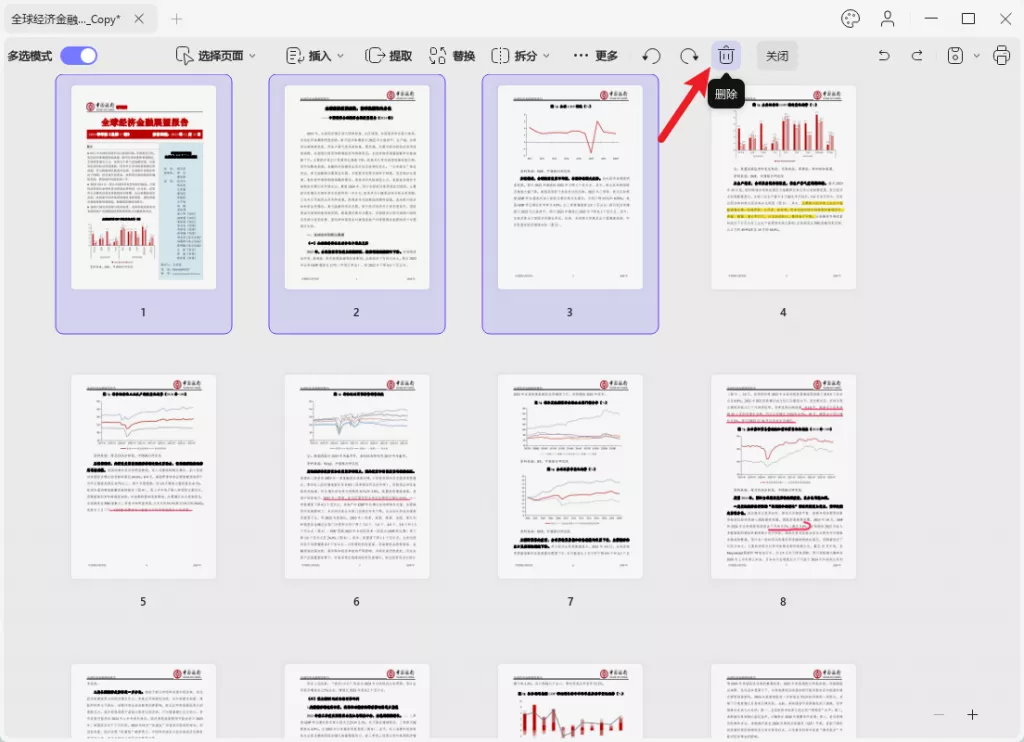
UPDF 界面简洁,删除页面轻松。想体验就点击下方按钮下载软件,订阅 UPDF Pro 可提升体验。
为什么选 UPDF 而不选 Adobe Acrobat
选工具因人而异,这次看看哪个体验更好。UPDF 优势如下:
- 性价比高:UPDF 比 Adobe Acrobat 便宜,无论是个人还是企业都更容易获取使用。Adobe Acrobat 订阅收费,UPDF 一次性付款,费用只是 Adobe Acrobat 的零头,花小钱就能得核心 PDF 功能。
- 界面简洁:UPDF 界面简单好用,不像 Adobe Acrobat 功能多易让人迷糊。它布局对用户友好,新手易上手,能快速实现目标,效率高。
- 软件轻量且优化好:UPDF 不占资源,设计轻巧,几乎能在任何系统运行,不影响系统整体性能。Adobe Acrobat 可能很耗资源,在一些设备上运行慢。UPDF 运行流畅,优化出色,适合追求快速操作和性能的人。
- UPDF AI:UPDF 的 AI 功能提升文件处理体验,能和 DeepSeek 对话。Adobe Acrobat 没有 AI 功能,用 UPDF 能获得独特、高效的现代化 PDF 处理应用。
两者对比表
| UPDF | Adobe Acrobat | |
|---|---|---|
| 价格 | 永久版 238元 | 年费 $239.88 |
| 云端硬盘 | 有 | 有 |
| 跨平台使用 | 有 | 有 |
| AI 工具 | 有 | 无 |
| QR 码分享 | 有 | 无 |
总结
若已有 Adobe Acrobat,按指南可轻松删页面。选工具要多考虑,Adobe Acrobat 是好工具,但 UPDF 效果类似,更便宜、好用,还有 AI 等额外功能。了解两者删页面操作和优势,能帮你做合适决定。不管追求实惠、简洁界面还是更多功能,UPDF 都是处理 PDF 页面的通用有效选择。今天就下载体验,订阅 UPDF Pro 解锁高级功能。
 UPDF
UPDF AI 网页版
AI 网页版 Windows 版
Windows 版 Mac 版
Mac 版 iOS 版
iOS 版 安卓版
安卓版

 AI 单文件总结
AI 单文件总结 AI 多文件总结
AI 多文件总结 生成思维导图
生成思维导图 深度研究
深度研究 论文搜索
论文搜索 AI 翻译
AI 翻译  AI 解释
AI 解释 AI 问答
AI 问答 编辑 PDF
编辑 PDF 注释 PDF
注释 PDF 阅读 PDF
阅读 PDF PDF 表单编辑
PDF 表单编辑 PDF 去水印
PDF 去水印 PDF 添加水印
PDF 添加水印 OCR 图文识别
OCR 图文识别 合并 PDF
合并 PDF 拆分 PDF
拆分 PDF 压缩 PDF
压缩 PDF 分割 PDF
分割 PDF 插入 PDF
插入 PDF 提取 PDF
提取 PDF 替换 PDF
替换 PDF PDF 加密
PDF 加密 PDF 密文
PDF 密文 PDF 签名
PDF 签名 PDF 文档对比
PDF 文档对比 PDF 打印
PDF 打印 批量处理
批量处理 发票助手
发票助手 PDF 共享
PDF 共享 云端同步
云端同步 PDF 转 Word
PDF 转 Word PDF 转 PPT
PDF 转 PPT PDF 转 Excel
PDF 转 Excel PDF 转 图片
PDF 转 图片 PDF 转 TXT
PDF 转 TXT PDF 转 XML
PDF 转 XML PDF 转 CSV
PDF 转 CSV PDF 转 RTF
PDF 转 RTF PDF 转 HTML
PDF 转 HTML PDF 转 PDF/A
PDF 转 PDF/A PDF 转 OFD
PDF 转 OFD CAJ 转 PDF
CAJ 转 PDF Word 转 PDF
Word 转 PDF PPT 转 PDF
PPT 转 PDF Excel 转 PDF
Excel 转 PDF 图片 转 PDF
图片 转 PDF Visio 转 PDF
Visio 转 PDF OFD 转 PDF
OFD 转 PDF 创建 PDF
创建 PDF PDF 转 Word
PDF 转 Word PDF 转 Excel
PDF 转 Excel PDF 转 PPT
PDF 转 PPT 企业解决方案
企业解决方案 企业版定价
企业版定价 企业版 AI
企业版 AI 企业指南
企业指南 渠道合作
渠道合作 信创版
信创版 金融
金融 制造
制造 医疗
医疗 教育
教育 保险
保险 法律
法律 政务
政务



 常见问题
常见问题 新闻中心
新闻中心 文章资讯
文章资讯 产品动态
产品动态 更新日志
更新日志